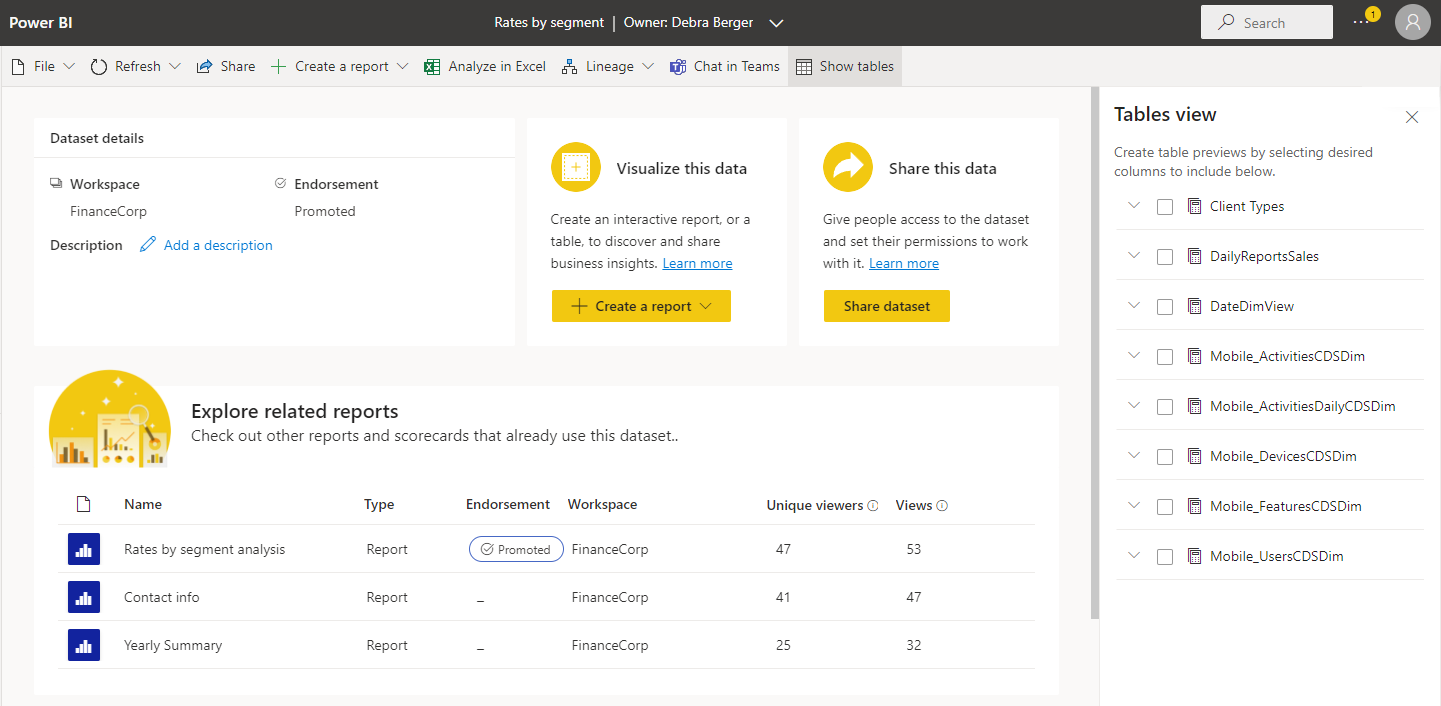Anlam modeli ayrıntıları
Anlam modeli ayrıntıları sayfası anlamsal modelleri keşfetmenize, izlemenize ve kullanmanıza yardımcı olur. Veri hub'ında, çalışma alanında veya Power BI'da başka bir yerde bir anlam modeli seçtiğinizde, bu anlam modelinin ayrıntılar sayfası açılır.
Bu makalede Power BI'daki anlam modeli ayrıntıları sayfasına genel bir bakış sağlanır ve özellikleri, işlevleri ve bununla nasıl etkileşim kurabileceğiniz açıklanır.
Anlam modeli ayrıntıları sayfası:
- Açıklama, onay ve duyarlılık gibi anlamsal model hakkındaki meta verileri gösterir.
- Anlam modeli üzerinde gerçekleştirebileceğiniz paylaşım, yenileme, Excel'de çözümle ve daha fazlası gibi eylemler sağlar.
- Semantik modelin üzerinde oluşturulan raporları ve karneleri listeler.
Sayfa üst bilgisi semantik model adını ve onayını (varsa) görüntüler. Semantik model sahibine veya semantik model sertifikalayıcısına (varsa) başvurmak için üst bilgiyi seçin ve ardından sahibin adını seçin.
Desteklenen eylemler
Anlam modeli ayrıntıları sayfası, bir dizi eylem gerçekleştirmenizi sağlar. Kullanılabilir eylemler, veri öğesi üzerindeki izinlerine bağlı olarak kullanıcıdan kullanıcıya farklılık gösterir ve bu nedenle tüm kullanıcılar için tüm eylemler kullanılamaz.
| Eylem | Açıklama | Eylem çubuğunda şunları seçin: |
|---|---|---|
| Bu dosyayı indir | Bu anlam modeli için .pbix dosyasını indirir. | Dosya > Bu dosyayı indir |
| İzinleri yönetme | Anlam modeli izinlerini yönetme sayfasını açar. | Dosya > Yönetme izinleri |
| Ayarlar | Anlamsal model ayarları sayfasını açar. | Dosya > Ayarları |
| Şimdi yenile | Anlamsal modelin yenilenmesini başlatır. | Şimdi yenile > |
| Yenilemeyi zamanlama | Zamanlanmış yenilemeyi ayarlayabileceğiniz anlam modeli ayarları sayfasını açar. | Yenileme YenilemeYi > zamanla |
| Yenileme geçmişi | Yenileme geçmişi ekranını açar. | Yenileme > geçmişi. |
| Paylaş | Anlam modelini paylaş iletişim kutusunu açar. | Bu verileri paylaş kutucuğunu paylaşın veya kullanın. |
| Bu verileri keşfedin | Biçimlendirilmiş tablo düzenleme tuvalini açar. | Bu verileri > keşfedin Bu verileri keşfedin veya Bu verileri keşfedin kutucuğunu kullanın. |
| Raporu otomatik oluşturma | Anlam modelinin verilerini temel alan bir rapor oluşturur. | Bu verileri > keşfedin Otomatik olarak rapor oluşturun veya Bu verileri keşfedin kutucuğunu kullanın. |
| Boş rapor oluşturma | Semantik modeli temel alan yeni bir rapor oluşturabileceğiniz rapor düzenleme tuvalini açar. | Bu verileri > keşfedin Boş bir rapor oluşturun veya Bu verileri keşfedin kutucuğunu kullanın. |
| Sayfalandırılmış rapor oluşturma | Sayfalandırılmış rapor düzenleme tuvalini açar. | Bu verileri keşfet kutucuğundaki açılan listeden komutunu kullanın. |
| Excel’de çözümleme | Bu semantik modeli kullanarak Excel'de Çözümle'ye başlar. | Excel’de çözümleme |
| Çalışma alanı kökenini açma | Anlam modeli için köken görünümünü açar. | Köken > Çalışma alanı kökenini açma |
| Etki çözümleme | Bu anlam modeli için etki analizi yan bölmesini açar. | Köken > Etkisi analizi |
| Teams'de sohbet | Teams'de sohbete başlamak için kişileri davet edin. Davet ettiğiniz kişiler, sizden bu anlam modeli ayrıntıları sayfasının bağlantısını içeren bir Teams sohbet iletisi alır. Semantik modele erişimi varsa, bağlantı Teams'de bu anlam modeli ayrıntıları sayfasını açar. | ... > Teams'de sohbet |
| Tabloları göster | Anlamsal modelin tablolarını gösteren bir yan panel açar. Tablolar görünümünde, istediğiniz sütunları seçerek tablo önizlemeleri oluşturabilirsiniz. | ... > Tabloları göster |
Anlam modeli meta verilerini görüntüleme
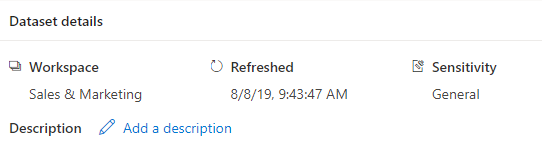
Anlam modeli ayrıntıları bölümünde şu bilgiler gösterilir:
- Öğenin bulunduğu çalışma alanının adı.
- Son yenilemenin tam saati.
- Onay durumu ve onaylayan (sertifikalıysa).
- Duyarlılık (ayarlandıysa).
- Açıklama (varsa). Açıklamayı buradan oluşturabilir veya düzenleyebilirsiniz.
Zaten nelerin var olduğunu görün
Nelerin zaten var olduğuna bakın bölümü, semantik model üzerinde oluşturulan tüm raporları ve karneleri gösterir. Semantik modelin satırındaki üç yatay nokta simgesini seçip Diğer seçenekler menüsünü açıp Kopyasını kaydet'i seçerek öğenin kopyasını oluşturabilirsiniz.
İlgili raporlar listesindeki sütunlar şunlardır:
- Ad: Rapor adı. Ad (şablon) ile bitiyorsa, bu rapor şablon olarak kullanılmak üzere özel olarak oluşturuldu demektir. Örneğin, "Satışlar (şablon)".
- Tür: Öğe türü, örneğin rapor veya karne.
- İlişki: Anlamsal modelle ilişki, örneğin aşağı akış.
- Konum: İlgili öğenin bulunduğu çalışma alanının adı.
- Yenilendi: Öğenin en son yenilendiği tarih.
- Onay: Onay durumu.
- Duyarlılık: Duyarlılık etiketi (ayarlandıysa).
Bu verileri keşfedin
Semantik modeli temel alan bir rapor oluşturmak için bu kutucukta Bu verileri keşfet düğmesini seçin veya açılan listeyi seçip istediğiniz seçeneği belirleyin.
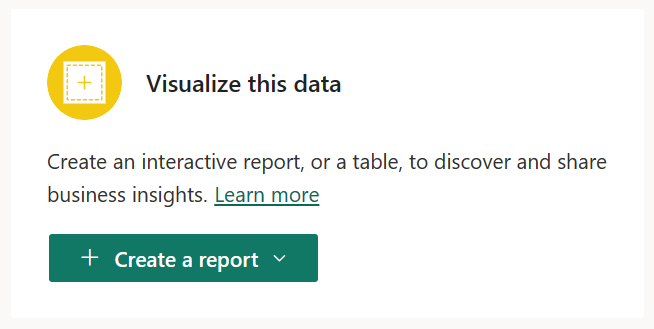
- Bu verileri keşfedin: Biçimlendirilmiş tablo düzenleme tuvalini açar.
- Raporu otomatik oluşturma: Anlam modelinin verilerini temel alan bir rapor oluşturur.
- Boş bir rapor oluşturma: Rapor düzenleme tuvalini anlam modeli üzerinde oluşturulmuş yeni bir rapora açar. Yeni raporunuzu kaydettiğinizde, bu çalışma alanında yazma izinleriniz varsa bu rapor anlam modelini içeren çalışma alanına kaydedilir. Çalışma alanında yazma izinleriniz yoksa veya ücretsiz bir kullanıcıysanız ve anlam modeli Premium kapasite çalışma alanında bulunuyorsa, yeni rapor Çalışma alanım'a kaydedilir.
- Sayfalandırılmış rapor oluşturma: Sayfalandırılmış rapor düzenleme tuvalini açar.
Bu verileri paylaş
Semantik modeli kuruluşunuzdaki diğer kullanıcılarla paylaşabilirsiniz. Semantik modeli paylaş düğmesinin seçilmesi, anlamsal modelde hangi izinlerin verileceğini seçebileceğiniz Anlamsal modeli paylaş iletişim kutusunu açar.
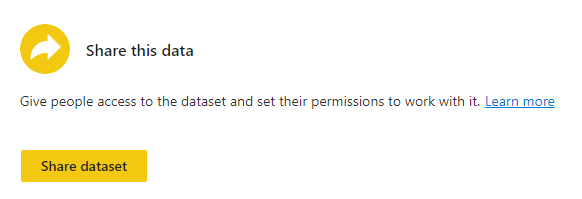
Veri önizleme
Veri önizleme, semantik modelden seçilen bir tabloyu veya sütunları görüntülemenizi sağlar. Ayrıca verileri desteklenen dosya biçimlerine aktarabilir veya sayfalandırılmış rapor oluşturabilirsiniz.
Önkoşullar
- Anlam modeli Premium veya Premium olmayan çalışma alanlarında olabilir. Klasik çalışma alanları desteklenmez. Çalışma alanları hakkında bilgi edinin.
- Anlam modeli için Derleme iznine ihtiyacınız vardır.
Önizleme için veri seçme
Anlam modeli ayrıntıları sayfasından bir semantik model verilerinin önizlemesini görüntülemek için, Tablolar yan panelinde bir tablo veya sütun seçin.
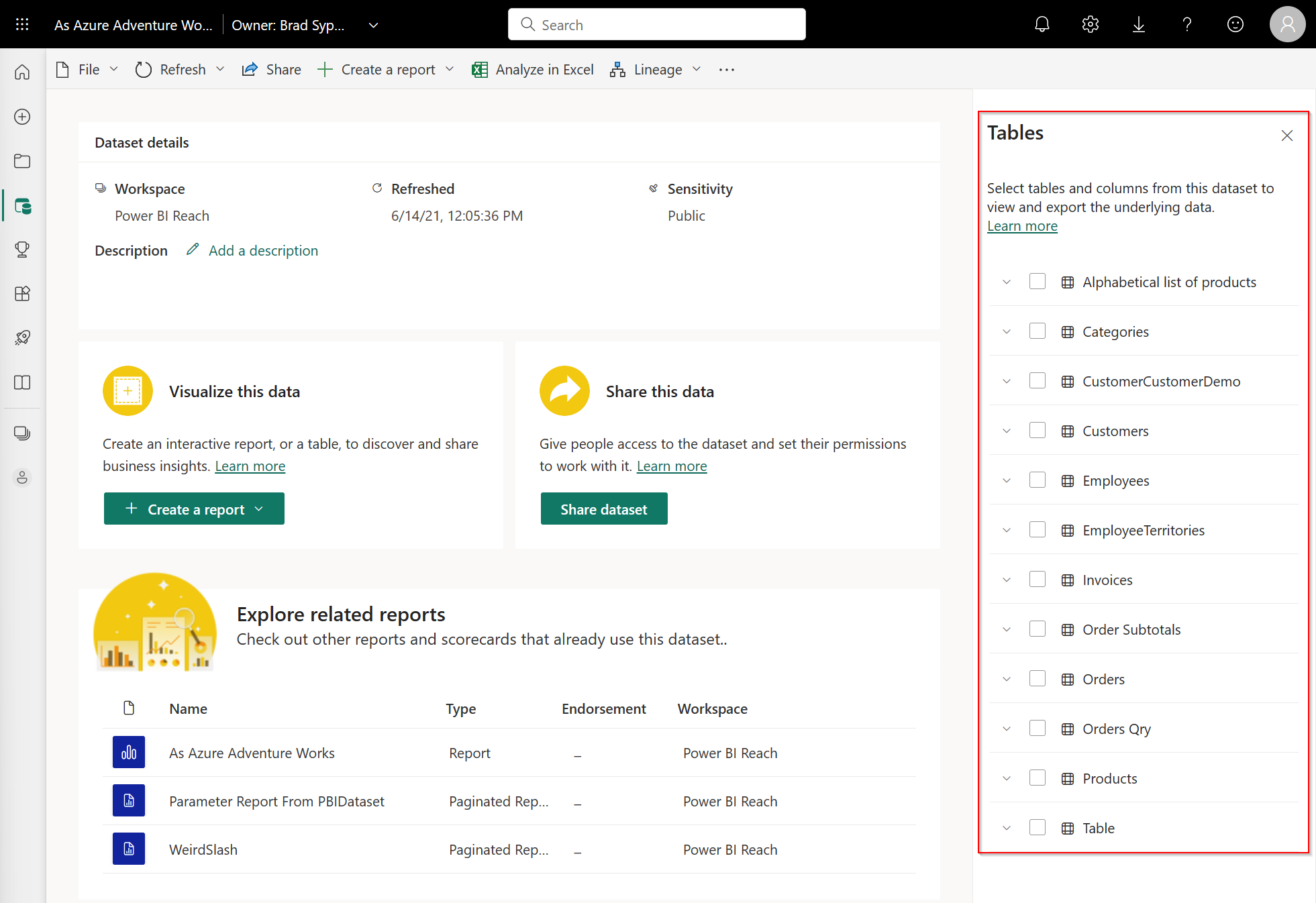
Yan paneli görmüyorsanız eylem çubuğunda Tabloları göster'i seçin.
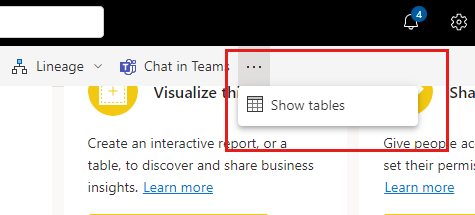
Anlam modelinin tablosunda tamamen doldurulmuş ve işaretli bir üst onay kutusu, tüm alt tablolarının ve sütunlarının seçildiğini gösterir. Onay işareti olmayan kısmen doldurulmuş bir üst onay kutusu, yalnızca bir alt kümesinin seçildiği anlamına gelir.
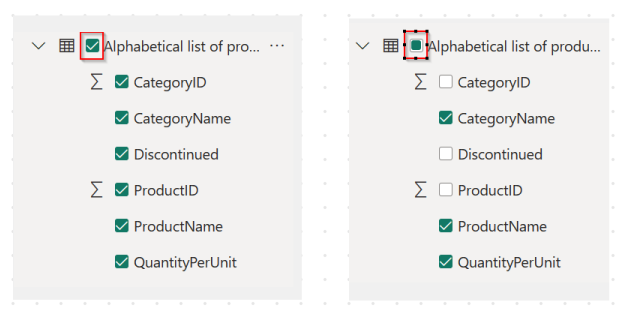
Bir tablo veya tablodaki sütunları seçtiğinizde, bunlar açılan Tablo önizleme sayfasında görüntülenir.
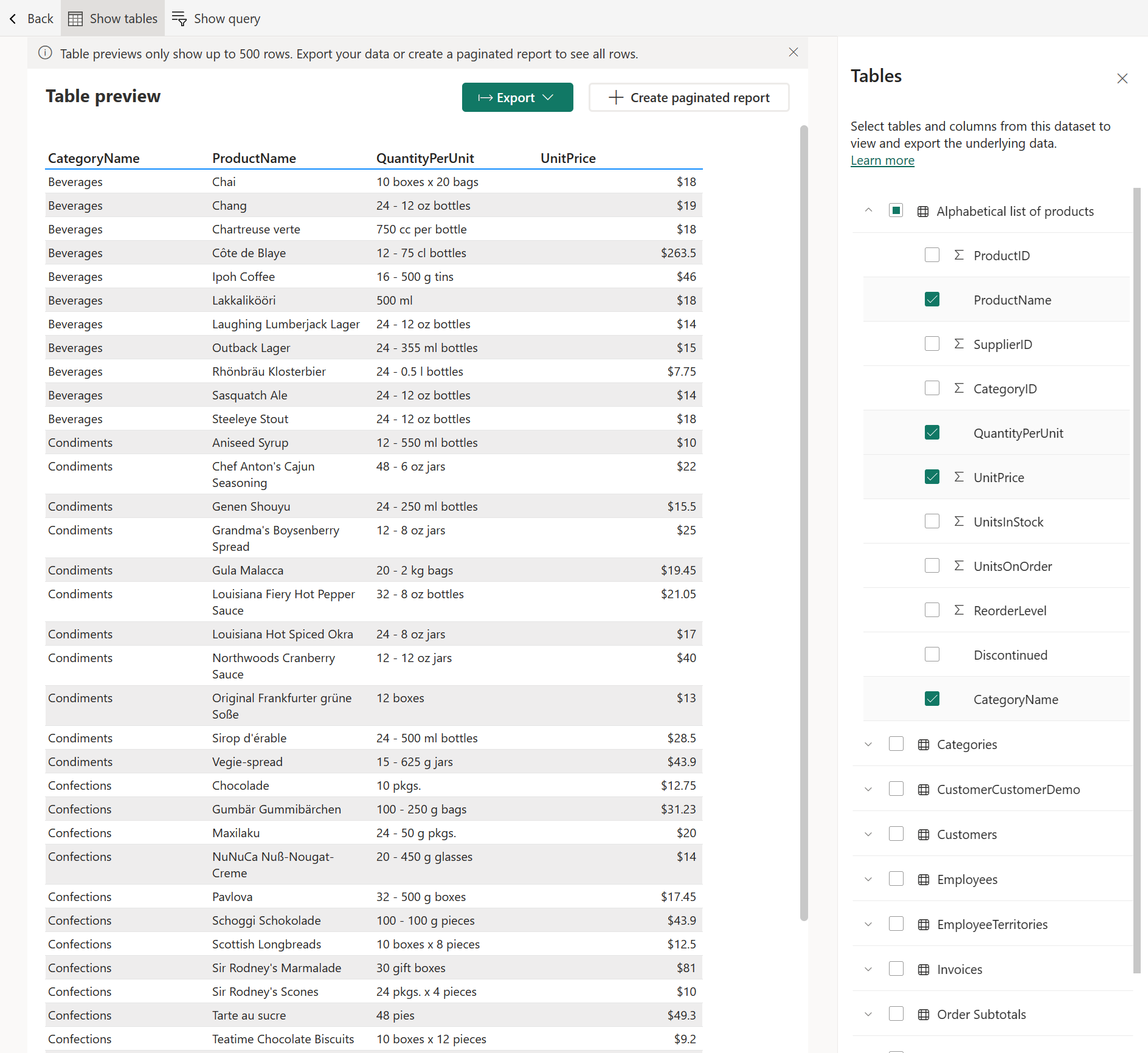
Tablo önizlemesi seçtiğiniz tüm verileri göstermeyebilir. Daha fazlasını görmek için sayfalandırılmış raporu dışarı aktarabilir veya oluşturabilirsiniz.
Sorguyu göster
Sorguyu göster, tablo önizlemesini oluşturmak için kullanılan DAX sorgusunu panoya kopyalamanıza olanak tanır. Bu, sorgunun gelecekteki eylemler için yeniden kullanılmasını mümkün kılar.
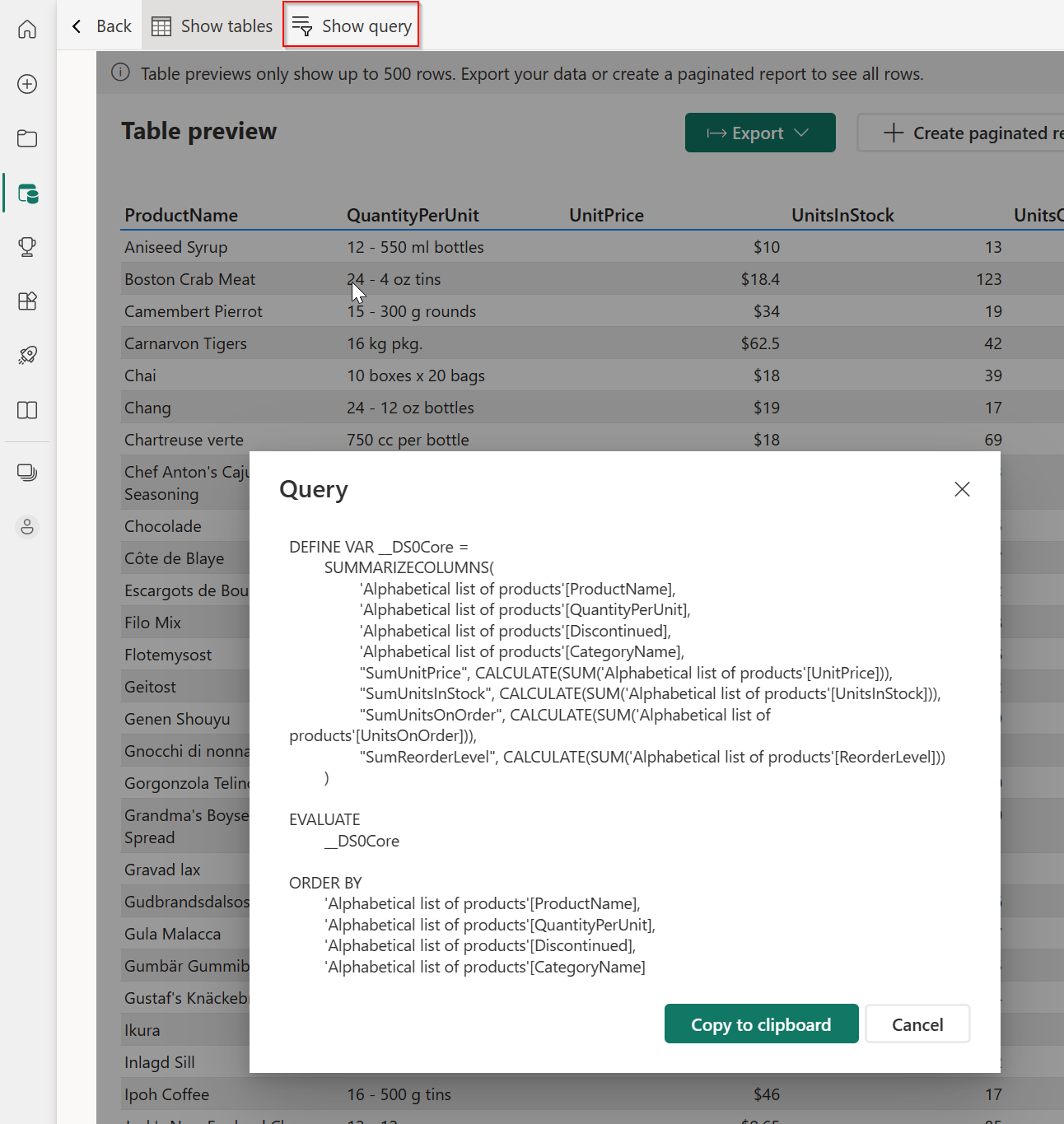
Geri
İstediğiniz zaman eylem çubuğundaki Geri düğmesini seçerek anlam modeli ayrıntıları sayfasına dönebilirsiniz. Geri düğmesini seçtiğinizde tüm seçimleriniz temizlenip anlam modeli ayrıntıları sayfasına geri dönersiniz.
Not
Tablo önizlemesi, semantik modelinizdeki tabloların temel verilerini hızla keşfetmeye yöneliktir. Ölçüleri görüntüleyemez veya tablolar arasında birden fazla tablo veya sütun seçemezsiniz. Bunun için Sayfalandırılmış rapor oluştur'u seçebilirsiniz.
Verileri dışarı aktarma
Verileri desteklenen dosya biçimlerinden birine aktarmak için Tablo önizleme sayfasındaki Dışarı Aktar düğmesini seçin.
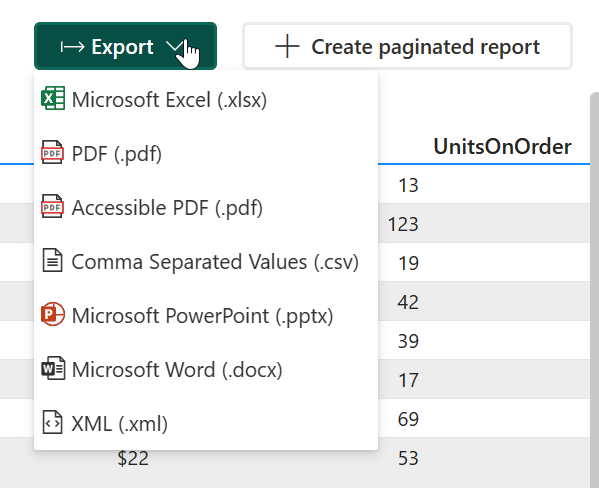
Sayfalandırılmış rapor oluşturma
Düzenleyiciyi açmak için Sayfalandırılmış rapor oluştur düğmesini seçin.
Not
Veriler temel alınan verilerden özetlenmiş verilere dönüşür. Veri bölmesindeki tablo adının yanındaki Diğer seçenekler'i kullanarak temel alınan verilere geçebilirsiniz.
Düzenleyicide birden çok tablo, ölçü, tablolar arasında alanlar seçebilir, tablo stilleri uygulayabilir, toplamları değiştirebilir vb.
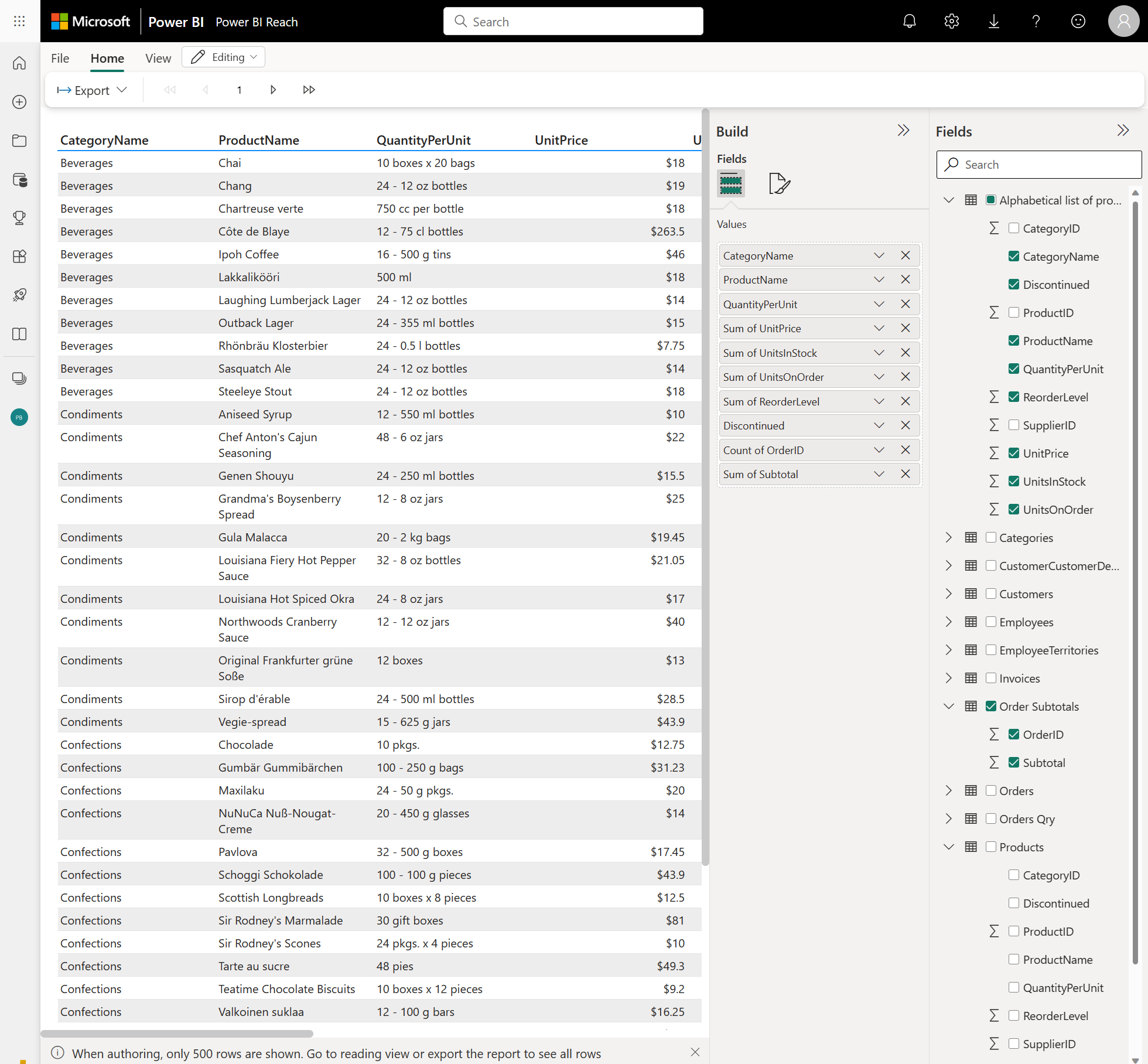
Ardından raporu desteklenen dosya biçimlerinden herhangi birine aktarabilirsiniz ve dosya varsayılan indirmeler klasörünüze kaydedilir. İsterseniz sayfalandırılmış rapor olarak da istediğiniz bir çalışma alanına kaydedebilirsiniz. Sayfalandırılmış raporlar rapor biçimlendirmenizi tamamen korur.
Düzenleyicide özetlenmiş verilerden temel alınan verilere geçiş yapma
Özetlenmiş verilerden Temel alınan verilere geçmek için Diğer seçenekler 'i (...) seçin.
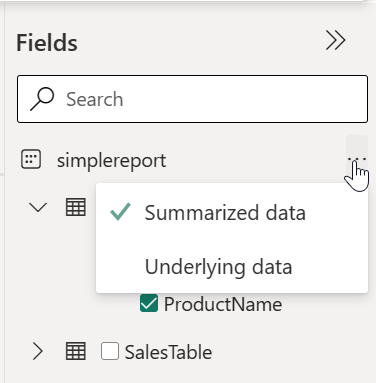
Dikkat edilecekler ve sınırlamalar
Akış veri kümelerinin ayrıntılar sayfası yoktur.